Next.js + TypeScript + Google Map JavaScript APIを試してみる
🎯目的
- 久しぶりにGoogle Mapsを触ってみたいと思いました。
- Next.jsとTypeScriptを使ってGoogle Mapsをどのように扱うか試してみたいと思います。
段階を踏んで記事を投稿する予定です。
今回はGoogle Mapの表示のみに焦点を当てます。
Google Maps JavaScript API キーを取得
Google Mapsを使用するには、Google Maps JavaScript API キーが必要です。
以下の手順に従ってください。手順が最新のものと異なる場合は、Googleの指示に従ってください。
-
Google Cloud Console にアクセス:
- Google Cloud Platform の Console にアクセスします。
-
プロジェクトの作成:
- ダッシュボードの上部にあるプロジェクトドロップダウンから「プロジェクトを作成」を選択します。
- プロジェクト名を入力し、「作成」をクリックします。
-
APIライブラリを有効にする:
- 新しいプロジェクトのダッシュボードに移動し、「APIとサービス」>「ライブラリ」を選択します。
- 「Maps JavaScript API」を検索し、選択して有効にします。
-
認証情報を作成:
- APIを有効にした後、画面上部の「認証情報」をクリックします。
- 「認証情報を作成」ボタンをクリックし、「APIキー」を選択します。
-
APIキーの設定:
- 新しいAPIキーが生成されます。このキーは後ほど.envファイルに保存します。
※ 料金に注意
Google Maps JavaScript APIは無料枠がありますが、使用量に応じて料金が発生する可能性があります。料金体系を理解し、必要に応じて予算を設定してください。
Next.js + TypeScriptのプロジェクト構築
以下のコマンドを実行して、Next.js + TypeScriptのプロジェクトを構築します。
今回は以下の設定で進めます。
# プロジェクトの構築
npx create-next-app next-ts-googlemap-sample
√ Would you like to use TypeScript? ... Yes
√ Would you like to use ESLint? ... Yes
√ Would you like to use Tailwind CSS? ... Yes
√ Would you like to use `src/` directory? ... No
√ Would you like to use App Router? (recommended) ... No
√ Would you like to customize the default import alias (@/*)? ... No
プロジェクト構築完了後、プロジェクト直下で以下のコマンドを実行します。
Google Maps JavaScript APIを使用する際に必要な型定義を提供するパッケージをインストールします。
# 必要なパッケージをインストールする
npm install @types/googlemaps
package.jsonでバージョン調整
今回のプロジェクトで使用するバージョンは以下の通りです。
基本的にはプロジェクト生成時点のバージョンで試します。
// package.json(一部抜粋)
{
"dependencies": {
"next": "^13",
"react": "^18",
"react-dom": "^18"
},
"devDependencies": {
"@types/googlemaps": "^3.43.3",
"@types/node": "^20",
"@types/react": "^18",
"@types/react-dom": "^18",
"autoprefixer": "^10.0.1",
"eslint": "^8",
"eslint-config-next": "^14",
"postcss": "^8",
"tailwindcss": "^3.3.0",
"typescript": "^5"
}
}
Next.jsの最新バージョンは現時点で14ですが、この記事では13を使用します。
そのため、Next.jsのバージョンを13に手動で変更し、package.jsonを更新します。
# package.jsonを反映
npm install
tsconfig.json
TypeScriptプロジェクトでGoogle Mapsの型定義を使用する場合は、tsconfig.jsonに以下の設定を追加します。
// tsconfig.json(追加部分だけ抜粋)
{
"compilerOptions": {
"types": ["googlemaps"],
},
}
globals.css
今回はTailwind CSSも利用していますが、必要最低限のスタイルのみを設定します。
// src/styles/globals.css
// Tailwind のベーススタイル
@tailwind base;
// カスタムコンポーネントのスタイル
@tailwind components;
// Tailwind のユーティリティクラス
@tailwind utilities;
GoogleMap用のコンポーネント
Google Maps JavaScript APIを利用して、ウェブページに地図を表示するためのコンポーネントを実装します。
// src/components/GoogleMap.tsx
import React, { useEffect, useRef, useState } from 'react';
// 初期化用の定数
const INITIALIZE_LAT = 35.68238; // 緯度
const INITIALIZE_LNG = 139.76556; // 経度
const INITIALIZE_ZOOM = 15; // ズームレベル
const INITIALIZE_MAP_WIDTH = '100%'; // 地図の幅
const INITIALIZE_MAP_HEIGHT = '400px'; // 地図の高さ
const GoogleMap: React.FC = () => {
const mapRef = useRef<HTMLDivElement>(null);
const [map, setMap] = useState<google.maps.Map | null>(null);
useEffect(() => {
if (!mapRef.current) return;
const initializedMap = new google.maps.Map(mapRef.current, {
center: { lat: INITIALIZE_LAT, lng: INITIALIZE_LNG },
zoom: INITIALIZE_ZOOM,
});
setMap(initializedMap);
}, []);
return (
<div>
<div ref={mapRef} style={{ width: INITIALIZE_MAP_WIDTH, height: INITIALIZE_MAP_HEIGHT }} />
</div>
)
}
export default GoogleMap;
Documentの実装
Next.jsプロジェクトでカスタムドキュメントを使用すると、アプリケーションの<html>と<body>タグをカスタマイズできます。以下はその実装例です。
// src/pages/_document.tsx
import Document, { Html, Head, Main, NextScript } from 'next/document';
class MyDocument extends Document {
render() {
const googleMapsApiKey = process.env.NEXT_PUBLIC_GOOGLE_MAP_API_KEY;
return (
<Html>
<Head>
{googleMapsApiKey && (
<script
async
src={`https://maps.googleapis.com/maps/api/js?key=${googleMapsApiKey}&libraries=places`}
/>
)}
</Head>
<body>
<Main />
<NextScript />
</body>
</Html>
);
}
}
export default MyDocument;
.envファイルを作成し、事前に取得したGoogle Maps JavaScript APIキーを設定します。
# .env
NEXT_PUBLIC_GOOGLE_MAP_API_KEY={Google Maps JavaScript APIキー}
indexページの実装
最後に、アプリケーションのメインページであるindexページを実装します。
// src/pages/index.tsx
import React from 'react';
import GoogleMap from '@/components/GoogleMap';
const Home: React.FC = () => {
return (
<section>
<h1 className="mb-5">Google Maps with Next.js and TypeScript</h1>
<GoogleMap />
</section>
);
};
export default Home;
🎉実行結果
地図の表示に成功しました!
例:「東京の中心部の地図表示結果」
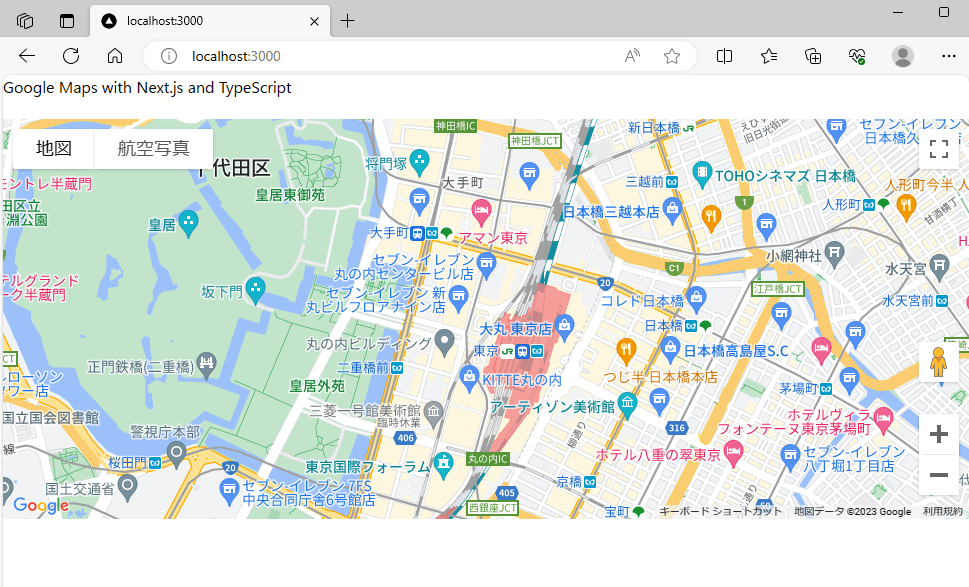
✨終わりに
Next.js、TypeScript、Google Maps JavaScript APIを使って地図の表示に成功しました。これで基本的な土台ができました。
次はどんな機能を追加できるか試してみたいと思います。
最後までお読みいただきありがとうございました!
Discussion